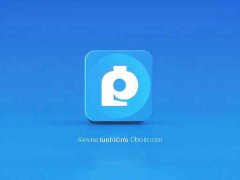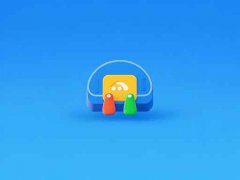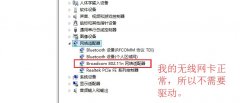外设连接问题一直是电脑用户常遇到的困扰,无论是键盘、鼠标,还是打印机、扫描仪,设备的顺利运行依赖于良好的连接状态。本文将深入探讨外设无法连接的各种原因,以及相应的解决方案,帮助用户轻松应对这些问题,提高工作效率。

外设连接问题通常会让用户感到困惑,有时候即便在设备都正常的情况下,连接依旧会失败。这类问题往往有以下几种常见原因:
1. 硬件接口问题
许多外设通过USB、HDMI或其他接口连接到电脑。当这些接口存在灰尘或物理损伤时,将影响连接的稳定性。用户在连接设备时,检查接口并清理污垢,是解决问题的第一步。
2. 驱动程序缺失或过时
每个外设都需要对应的驱动程序以便与电脑正确沟通。如果设备的驱动程序未安装、过时或与当前操作系统不兼容,就可能导致无法正常连接。定期访问设备制造商的官方网站,下载最新的驱动程序是必要的维护措施。
3. 电源问题
许多外设(如打印机和外部硬盘)需要充足的电源供给才能正常工作。当电源适配器或连接线出现故障时,也会导致外设无法连接。确保设备配件完好,并检查电插座是否正常供电,可以避免这类问题。
4. 操作系统设置
某些操作系统可能需要用户手动设置设备连接。检查设备管理器中外设的状态,看它是否被禁用,或是否出现了错误提示。通过系统设置面板调整相关选项,可帮助恢复连接。
5. 兼容性问题
不同品牌和型号的外设之间可能存在兼容性问题,尤其是在使用较旧的设备时。如有可能,联系设备生产商咨询兼容性信息,以获取最佳使用体验。
6. 蓝牙连接问题
无线外设使用蓝牙连接时,偶尔会遇到配对失败的情况。用户可以尝试重启设备以及电脑,并在设置中重新搜索可供配对的外设。
通过以上分析,用户可以更清晰地识别外设连接问题的根本原因。解决这些问题并不复杂,只需逐步排查并针对性处理,绝大多数问题都能迎刃而解。
问题解决后,用户还应考虑外设的总体性能及市场趋势。近年来,市场上不断涌现出新型外设,如无线机械键盘、高性能游戏鼠标等。选择适合自己需求的外设产品并进行DIY组装,可以为用户带来更理想的使用体验。
常见问题解答(FAQ):
1. 如何清洁USB接口?
使用干燥的气罐吹气或棉签轻轻擦拭,避免使用湿润的物品。
2. 我应该如何检查驱动程序是否更新?
在设备管理器中右键点击设备,选择更新驱动程序进行检查。
3. 电源适配器故障的表现有哪些?
常见表现包括设备不通电、闪烁指示灯或发热异常。
4. 如何确认蓝牙是否开启?
在设置中查找蓝牙和其他设备选项,确认蓝牙开关是否已打开。
5. 如果设备仍然无法连接,我应该怎么办?
可以尝试重启电脑和外设,或直接联系制造商寻求技术支持。
通过掌握上述解决方案,用户将能够更加自信和从容地应对各种外设连接问题,提升日常操作的流畅性和效率。